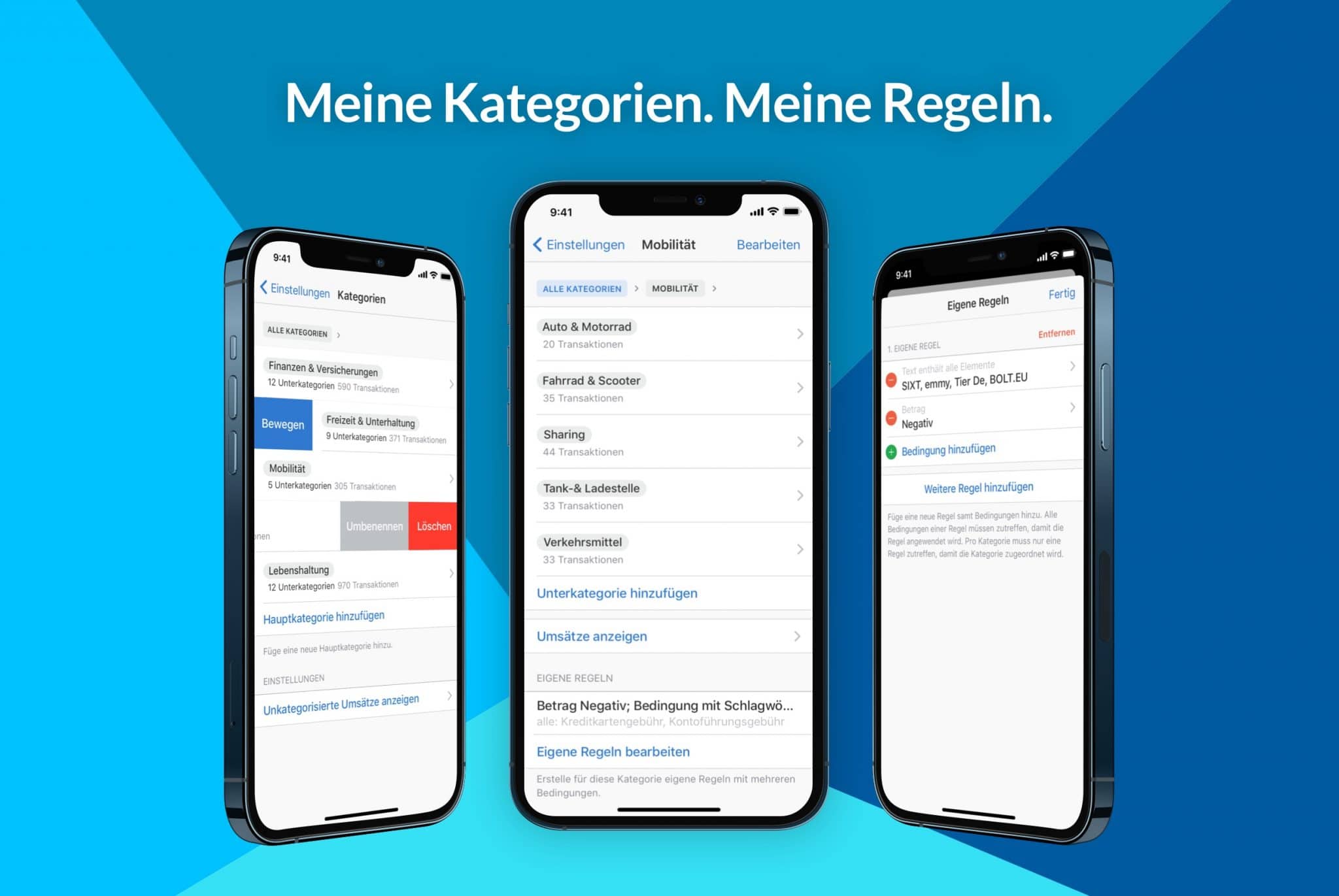So individuell wie jede Lebenssituation sieht auch das Finanzverhalten aus. Die einen möchten sich so wenig wie möglich mit ihren Finanzen beschäftigen, aber einen guten Überblick erhalten. Die anderen wollen tief in die Analyse ihrer Finanzen einsteigen, sie besser verstehen und genau herausfinden, wohin das Geld fließt.
Um alle Anforderungen zu erfüllen, haben wir eine einfache, aber optimale Lösung, für euch in Outbank integriert: Ein intelligentes Kategorien- und Regelsystem, das individuell anpassbar ist.
Jeder fängt klein an
Beim ersten Einrichten der App, schlägt euch Outbank ein initiales Kategorienset vor, das bereits die wichtigsten Umsatzkategorien beinhaltet und diese anhand vordefinierter Systemregeln automatisch euren Umsätzen zuweist. Dieses könnt ihr nutzen, müsst es aber nicht.
Solltet ihr eure Umsätze anders kategorisieren wollen, könnt ihr das Set ganz nach euren Vorstellungen anpassen: Vom Bearbeiten, über das Umbenennen und Löschen, bis hin zum Hinzufügen eigener Kategorien und Regeln stehen euch alle Möglichkeiten offen.
So funktionieren die Kategorien & Regeln in Outbank
Um den initialen Kategorienbaum einsehen, könnt ihr direkt die Kategorienverwaltung aufrufen. Dazu geht ihr auf ‘Einstellungen’ und wählt dann ‘Kategorien & Regeln’. Jetzt seht ihr alle verwendeten Kategorien auf einen Blick.
Von hier könnt ihr nun Kategorien ändern, neue Haupt- und Unterkategorien hinzufügen, die Systemregeln bearbeiten und natürlich auch eigene Regeln für die automatische Kategorienzuordnung definieren.
Tipp: Über die Umsatzdetails oder die Auswertung kommt ihr ebenfalls in die jeweilige Kategorie-Einstellung.
Solltet ihr gar kein Interesse an den automatischen Kategorien haben, könnt ihr sie von hier aus auch „deaktivieren“, indem ihr einfach die Kategorien löscht – wie das geht, erfahrt ihr weiter unten.
Neue Kategorie / Unterkategorie anlegen
Mit unserem Kategoriesystem könnt ihr beliebig viele eigene Kategorien und / oder Unterkategorien erstellen. So könnt ihr euch eure Auswertung nach Belieben aufbauen.
Zum Erstellen einer Hauptategorie geht ihr am besten wie folgt vor:
- iOS & Android: Öffnet zuallererst ‘Einstellungen’ > ‘Kategorien & Regeln’ und wählt dann ‘Hauptkategorie erstellen’ aus.
- macOS: Hier geht ihr auf ‚Einstellungen’ > ‘Kategorien & Regeln’ und klickt dann auf das Plus-Zeichen im Fenster unten Links. Nun gebt ihr den gewünschten Namen ein und wählt bei „Unterkategorie von“ die Option „Als Hauptkategorie speichern“ aus.
Eine Unterkategorie einzurichten, geht fast genauso:
- iOS & Android: Öffnet zuallererst ‘Einstellungen’ > ‘Kategorien & Regeln’, wählt die gewünschte Hauptkategorie aus und tippt dann auf ‘Unterkategorie hinzufügen’.
- macOS: Hier geht ihr auf ‚Einstellungen’ > ‘Kategorien & Regeln,’ wählt die gewünschte Hauptkategorie aus und klickt dann auf das Plus-Zeichen im Fenster unten Links. Nun gebt ihr den gewünschten Namen ein.
Kategorien bearbeiten
Ihr könnt jede Kategorie und Unterkategorie über die Kategorienverwaltung (‘Einstellungen’ > Kategorien & Tags’) anpassen:
- Kategorie umbenennen: Dort swiped ihr einfach auf der gewünschten Kategorie nach Links (Android & iOS) oder klickt sie per Rechtsklick (Mac) an. Wählt nun „Umbenennen“ aus und gebt den neuen Namen ein.
- Kategorie verschieben: Unter iOS und Android tippt ihr auf die gewünschte Hauptkategorie oder wählt die gewünschte Unterkategorie aus. Nun geht ihr oben rechts auf ‚Bearbeiten‘, scrollt nach unten und wählt ‚Kategorie verschieben‘. Sucht dann die gewünschte Haupt- oder Unterkategorie aus, in die ihr die zuvor gewählte Kategorie verschieben möchtet. Unter macOS geht das alles ganz einfach via Drag ’n Drop.
- Kategorie löschen: Streicht mit dem Finger auf der gewünschten Kategorie nach links bzw. klickt sie per Rechtsklick (auf dem Mac) an. Wählt „Löschen“ aus, wenn ihr die Kategorie löschen wollt.
Wenn es Umsätze gibt, die der Kategorie zugeordnet sind, müsst ihr beim Löschen bestimmen, ob die Kategorie von den Umsätzen entfernt werden soll, oder falls es um eine Unterkategorie handelt, die Unterkategorie gelöscht und die Hauptkategorie den Umsätzen zugeordnet werden soll.
Kategorie aus Auswertung ausschließen
Ihr könnt einzelne Kategorien, wie zum Beispiel Umbuchungen zwischen euren Konten, komplett aus der Auswertung ausschließen. Tippt unter iOS/Android auf die gewünschte Kategorie und anschließend auf ‘Bearbeiten’. Nun aktiviert oder deaktiviert ihr den Schalter bei ‘In Auswertung einbeziehen’.
Auf macOS klickt ihr auf die Kategorie, die ihr gerne ausschließen oder wieder mit dabeihaben wollt, wählt „Bearbeiten“ aus und setzt oder entfernt dann den Haken bei „In Auswertungen einbeziehen“.
Wenn ihr eine Kategorie aus einer bestimmten Auswertungskarte ausschließen möchtet, könnt ihr ganz einfach den Kategorienfilter in der entsprechenden Auswertungskarte anpassen.
So funktioniert das Regelsystem in Outbank
Beim ersten Einrichten der App ist jeder initialen Kategorie eine gleichnamige Systemregel zugeordnet. Die Systemregeln selbst könnt ihr nicht bearbeiten – ihr könnt sie jedoch auf Wunsch zu anderen Kategorien zuordnen oder komplett deaktivieren: ‘Einstellungen’ > ‘Kategorien & Regeln’ > ‚Hauptkategorie oder Unterkategorie auswählen’ > ‚Systemregeln bearbeiten‘ >’Systemregel auswählen oder entfernen’
Eigene Regeln erstellen
Für alle Kategorien können eigene Regeln erstellt werden. Jeder Kategorie können eine oder mehrere Regeln hinzugefügt werden. Diese Regeln könnt ihr in den jeweiligen Kategorie-Einstellungen bearbeiten.
Öffnet dafür die Einstellungen einer Kategorie, entweder über die Umsatzdetails und ‘Kategoriedetails bearbeiten’ oder über ‘Einstellungen’ > ‘Kategorien & Regeln’ > entsprechende Kategorie öffnen > ‘Bearbeiten’-Button. Tippt dann auf ‘Eigene Regeln bearbeiten’.
Tipp: Wenn ihr einen Umsatz neu kategorisiert, könnt ihr die zugehörige Regel automatisch erstellen lassen. Öffnet dafür die Umsatzdetails und ändert die Kategorie des Umsatzes. Tippt auf den Button ‘Regel aus Umsatz erstellen’, passt gegebenenfalls die Details der Regel an und tippt auf ‘Sichern’.
Regelbedingungen: Für jede Regel können mehrere Bedingungen hinzugefügt werden. Alle Bedingungen einer Regel müssen zutreffen, damit die Regel angewandt wird.
Diese Bedingungen gibt es:
- Umsatz beinhaltet alle Elemente: Alle Schlagwörter, die eingegeben werden, müssen im Umsatz vorhanden sein.
- Umsatz beinhaltet beliebiges Element: Mindestens eines der Schlagwörter muss enthalten sein.
- Umsatz beinhaltet nicht: Keines der Schlagwörter darf enthalten sein.
- Betrag: Betrag soll eingehend (positiv, Haben) oder ausgehend (negativ, Soll) sein.
- Konten: Wählt die Konten aus, für die die Regel gelten soll (standardmäßig gilt die Regel für alle Konten).
Als Schlagwörter können Elemente wie Verwendungszweck, Empfänger, Sender, IBAN etc. eingeben werden.
Die Schlagwörter müssen jeweils mit einem Komma getrennt eingetragen werden. Wenn ihr Begriffe wie “Deutsche Bank” erfassen wollt, setzt kein Komma zwischen die beiden Wörter.
Nachdem ihr die Regelbedingungen hinzugefügt habt, geht auf ‚Vorschau‘, um einen Überblick über die anstehenden Änderungen zu erhalten. Durch die Vorschau könnt ihr überprüfen, ob die Bedingungen für die gewünschten Umsätze zutreffen oder ob weitere Anpassungen erforderlich sind.
Habt ihr Fragen zum Kategoriesystem?
Das waren jetzt eine Menge an Informationen und es konnten sicher nicht alle Fragen bis ins Detail beantwortet werden. Deswegen lohnt sich auf jeden Fall ein Blick in unsere ausführliche FAQ:
Bei weiteren Fragen, Wünschen oder Feedback, meldet euch gerne per E-Mail bei unserem technischen Support oder schreibt uns auf Facebook oder Twitter. Wir freuen uns auf eure Nachricht!